前言
大家都知道,兩款不同協議的PLC是無法直接進行通訊的,那么,我非得想讓他們通訊,實現數據的交換總怎么辦呢?那就用到了遠創智控的YC-PN-EIP網關盒子,這款產品可以實現EtherNet/IP網絡與PROFINET網絡之間的數據通訊,即EtherNet/IP和PROFINET網絡之間無縫內部連接。讓我們一起來看一下吧。

功能特點
協議轉換:遠創智控YC-PN-EIP能夠在 EtherNet/IP 和 PROFINET 這兩種不同的工業以太網協議之間進行準確、高效的轉換,使得羅克韋爾 PLC 和西門子 PLC 能夠 “理解” 對方的數據格式和通信指令,從而實現數據交換。

數據映射:支持多種數據類型的映射,包括位、字節、字、雙字等,可以根據具體的應用需求靈活配置數據映射關系,確保數據在不同協議網絡之間的準確傳輸和對應。
診斷與監控:具備豐富的診斷功能,能夠實時監測網關的運行狀態、網絡連接狀態以及數據通信狀態等。一旦出現通信故障或異常,可快速定位問題所在,便于及時進行維護和修復。
靈活配置:通過配置軟件,可以方便地對網關的各項參數進行設置,如 IP 地址、設備名稱、數據交換長度、數據更新周期等,以適應不同的工業現場環境和應用要求。
數據接收與解析:當羅克韋爾 PLC 通過 EtherNet/IP 網絡發送數據時,YC-PN-EIP 網關盒子首先接收該數據,并對 EtherNet/IP 協議進行解析,提取出其中的有效數據內容。
協議轉換與映射:將解析后的數據按照預先配置好的映射關系,轉換為符合 PROFINET 協議的數據格式,并進行相應的數據處理和封裝。
數據發送:經過轉換和封裝后的 PROFINET 數據通過網關的另一個網絡接口發送到 PROFINET 網絡上,從而被西門子 PLC 所接收。反之,當西門子 PLC 發送數據時,網關也會執行類似的操作,將 PROFINET 數據轉換為 EtherNet/IP 數據并發送給羅克韋爾 PLC。
應用優勢
節省成本:在沒有網關的情況下,如果要實現不同協議 PLC 之間的通信,可能需要對整個控制系統進行大規模的改造或更換設備,這將帶來巨大的成本投入。而使用遠創智控的 YC-PN-EIP 網關盒子,只需在原有系統基礎上增加一個網關設備,即可實現通信功能,大大降低了改造成本。
提高系統靈活性:允許企業在不同品牌、不同協議的 PLC 設備之間進行自由組合和搭配,根據實際生產需求靈活構建控制系統,提高了系統的靈活性和可擴展性,有助于企業更好地應對市場變化和生產工藝的調整。
保護既有投資:對于已經安裝并使用了大量羅克韋爾 PLC 或西門子 PLC 的企業來說,YC-PN-EIP 網關盒子能夠在不廢棄原有設備的前提下,實現不同協議 PLC 之間的互聯互通,充分保護了企業的既有投資。
簡化系統集成:網關的使用簡化了不同協議 PLC 之間的集成難度,減少了系統集成過程中的技術風險和開發周期。系統集成商可以更加專注于控制邏輯的實現和功能的優化,提高了系統集成的效率和質量。
準備工作
遠創智控網關YC-PN-EIP(24v)
西門子PLC,羅克韋爾PLC
配置步驟
硬件連接
將羅克韋爾的PLC插到網關EIP口,將西門子PLC插到網關PN口,用一根網線將電腦與網關連接

配置PN側:
打開TIA Portal,選擇創建新項目,輸入項目名稱,選擇路徑等信息后,點擊創建,通過 Portal 視圖或創建完成的項目視圖將 CPU 插入到項目中。
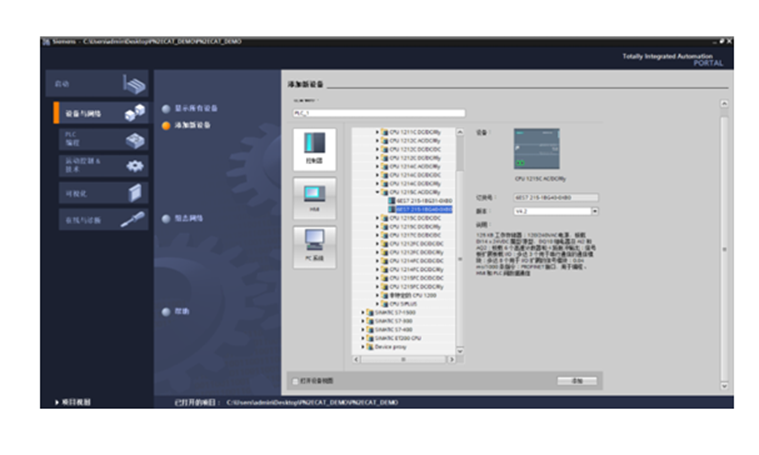
導入GSD文件:在TIA Portal 菜單欄點擊“選項”>“管理通用站描述文件”, 如圖所示:
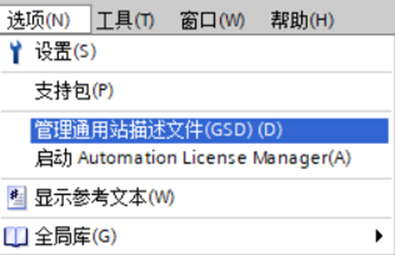
在彈出的對話框中選擇網關的GSD,等待安裝
設備組態:雙擊設備和網絡,添加模塊,在硬件目錄 > 其他現場設備> PROFINET IO > Gateway > SIEMENS AG >下,如圖
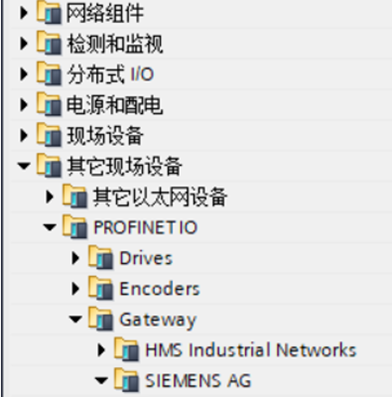
使用設備配置的“網絡視圖”在項目中的各個設備之間創建網絡連接。創建網絡連接之后,使用巡視窗口的“屬性”選項卡組態網絡的參數。
選擇“網絡視圖”以顯示要連接的設備。選擇模塊的PROFINET端口,然后將連接拖到PLC_1模塊的PROFINET端口處,釋放鼠標按鈕以創建網絡連接。
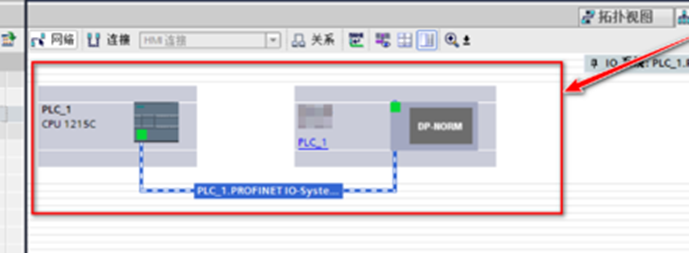
在硬件目錄中,展開“模塊”容器,雙擊或拖動Input/ Output
在巡視窗口的“屬性 > PROFINET接口”選擇“以太網地址”,在IP協議中設置IP地址和PROFINET設備名稱
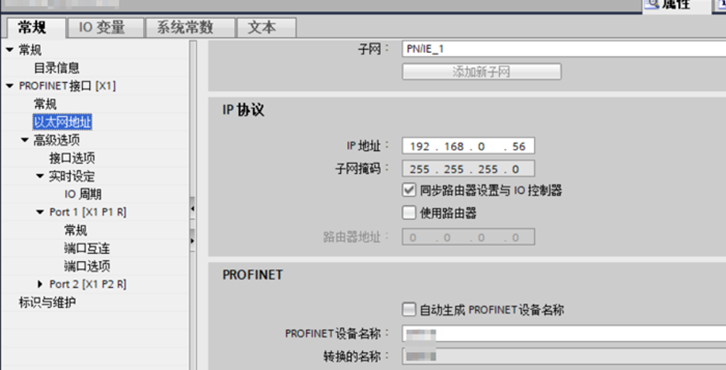
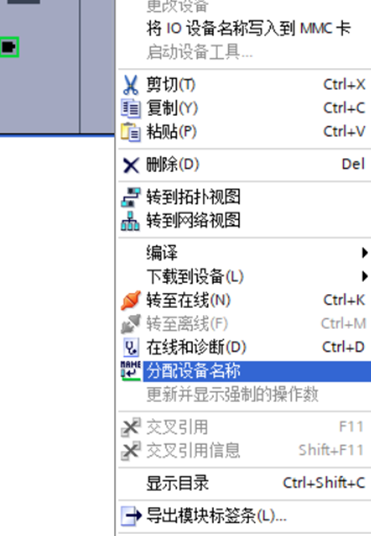
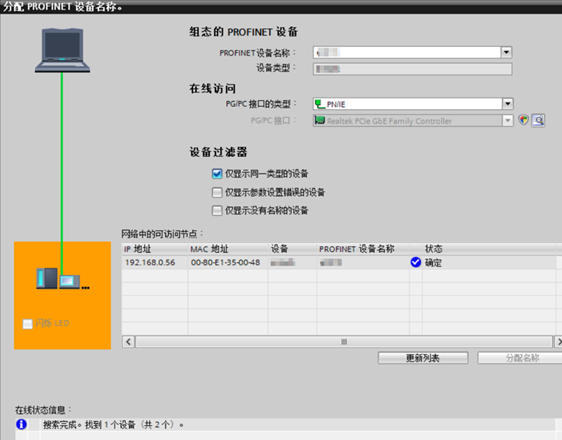
分配完后轉至在線,PN側配置完畢
配置EIP側
新建工程:打開Rockwell Studio 5000 在Create下點擊“New Project”,彈出對話框選擇控制器型號,選擇CompactLogix 5370 Controller 下1769-L30ER,在Name輸入工程名稱EIPTest,點擊Next直至創建完成
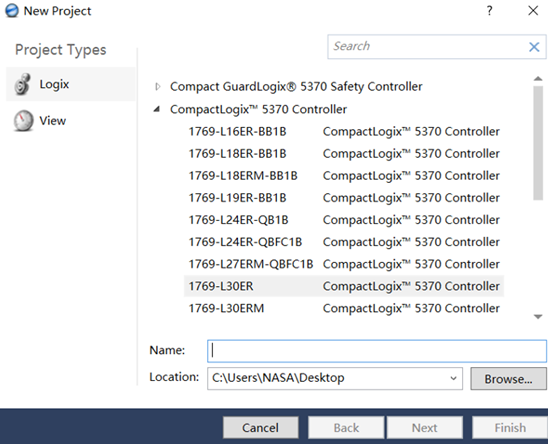
點擊標題欄“Tools”(工具)下拉菜單的“EDS Hardware Installation Tool”命令安裝網關設備的EDS文件;點擊“Browse…”(瀏覽),彈出對話框找到相應EDS的路徑文件,選擇并點擊打開后開始安裝
添加完成后,添加分布式IO模塊,確認項目處于“Offline”(脫機)狀態,在左側樹狀結構“I/O Configuration”中,右擊“Ethernet”并選擇“New Module”(新建模塊)

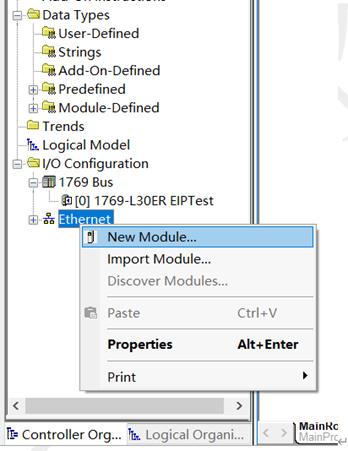
在“Catalog”(目錄)選項卡下選擇EIP2COM適配器(即EtherNet/IP – RS232/485網關設備),點擊“Create”(創建);
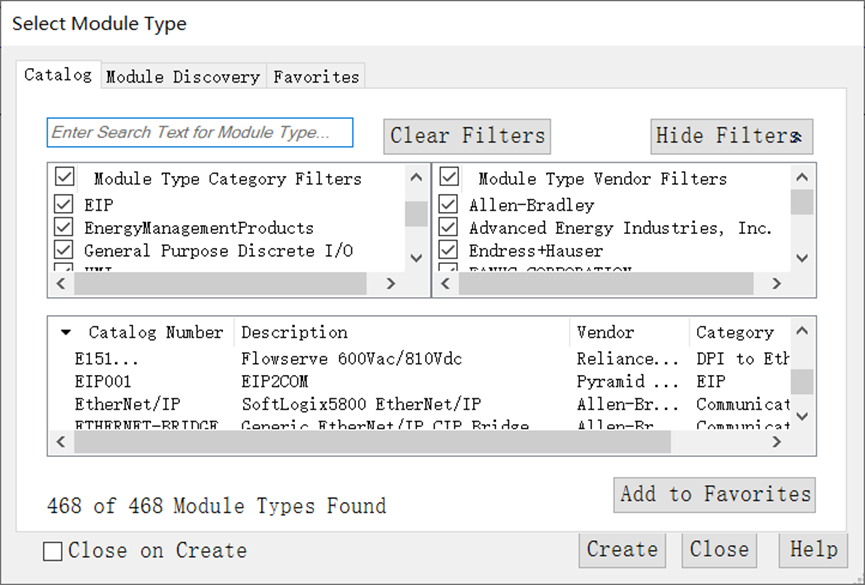
在General選項卡下輸入“Name”(名稱)和“IP Address”(網絡地址);在本例子中模塊的名稱為EIP2COM,Studio 5000將會在內存區創建數據變量,IP Address:192.168.0.15(模塊的IP地址必須與PLC在同一網段);
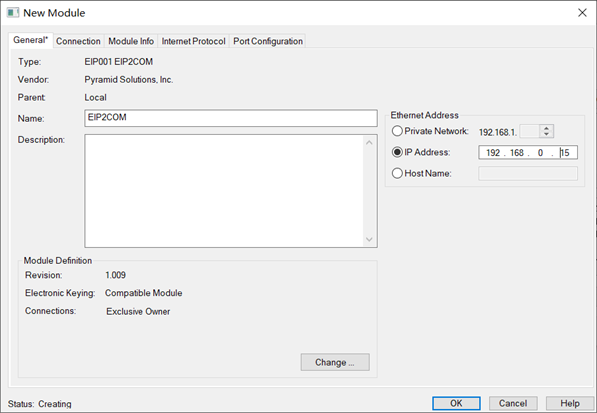
選擇“Change…”打開“Module Definition”窗口,選擇數據類型以及輸入Size,
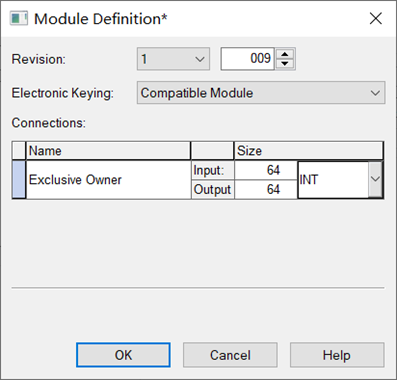
在例子中選擇“INT(16-Bit)”型,輸入Input和Output 的長度各為64 INT,對應網關模塊配置文件的數據類型與長度,點擊OK關閉窗口,完成添加網關模塊在“ I/O Configuration”下的配置,
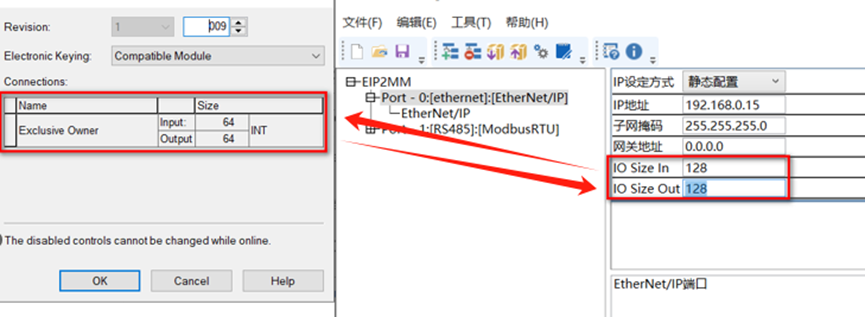
到這里基本已經配置完了,可以看到已經連接已經成功連接,Studio 5000在線,將控制器置成Run模式
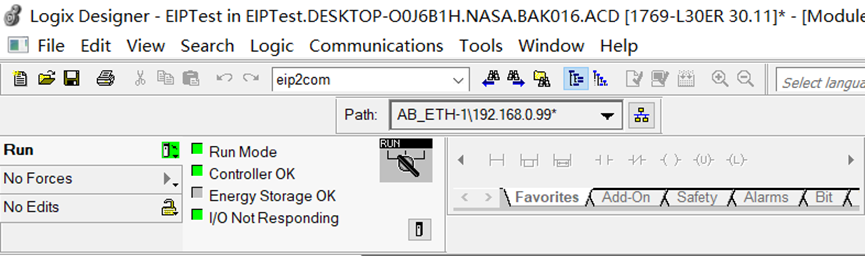
結束語
很高興你完成了這次的分享呀,希望后續能有更多精彩的分享內容,也相信會有很多技術網友積極參與探討呢。確實希望大家都能生活開心,工作順利哦~
審核編輯 黃宇
-
plc
+關注
關注
5008文章
13150瀏覽量
462045 -
西門子
+關注
關注
93文章
3008瀏覽量
115625 -
協議轉換
+關注
關注
1文章
104瀏覽量
9567 -
Profinet
+關注
關注
6文章
1062瀏覽量
23322 -
Ethernet
+關注
關注
3文章
295瀏覽量
55878
發布評論請先 登錄
相關推薦
羅克韋爾Ethernet/IP協議轉CCLINK IEFB三菱PLC通訊

西門子S7協議(PROFINET端口)轉羅克韋爾AB的Ethernet/IP網絡通訊
西門子PLC與IO模塊如何通訊
ABB機器人與西門子PLC的Profinet通訊設置
PLC通訊革新:EtherNetIP轉PROFINET網關在工業現場的應用指南

耐用通信Ethernet/ip轉ModbusRTU網關在污水處理行業的應用案例

Modbus轉Profinet網關連接EthernetIP協議的PLC和Modbus協議的儀表

Modbus轉Profinet網關連接EthernetIP協議的PLC和Modbus協議的儀表





 EtherNet/IP轉PROFINET羅克韋爾PLC與西門子PLC通訊案例
EtherNet/IP轉PROFINET羅克韋爾PLC與西門子PLC通訊案例

















評論